Führen Sie die folgende Schritte aus, um Ihr Deco Pro Tablett einzurichten
Einrichten
Kabelverbindung
Modelle: Deco Pro S, SW, M, MW
Modelle: Deco Pro S, SW, M, MW
Schließen Sie das Grafifiktablett über das USB-C Kabel an Ihren Computer an. Das Tablet wird automatisch gestartet.
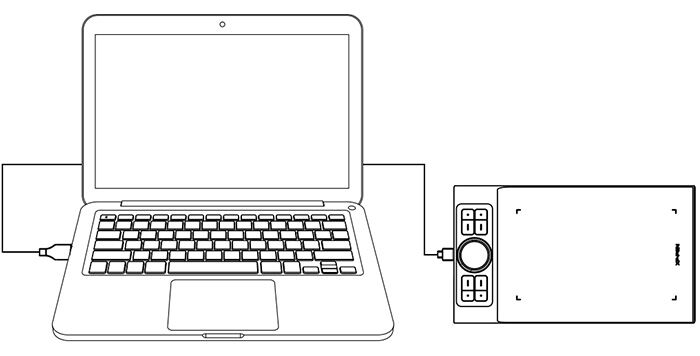
Kabellose Verbindung
Modelle: Deco Pro SW, MW
Modelle: Deco Pro SW, MW
A. Anschluss an den Bluetooth-Empfänger
Schließen Sie den Bluetooth-Empfänger an den Computer an und schalten Sie dann das Tablet mit der Power-Taste ein.
B. Direkte Bluetooth-Verbindung (nur Windows/Mac OS)
1. Schalten Sie das Tablet mit der Power-Taste ein. Drücken Sie dann 3 Sekunden lang die Schnellzugriffffstaste oben links, um die Bluetooth-Kopplung zu starten (die blaue Anzeige blinkt schnell).
2.Schalten Sie Bluetooth am Computer ein, richten Sie ein Bluetooth-Gerät ein und fügen Sie es hinzu. Suchen Sie nach dem Gerätenamen Deco Pro SW/MW, dann klicken Sie auf den Gerätenamen (die blaue Anzeige ist kontinuierlich an).
3. Schalten Sie das Tablet nach der Verwendung mit der Power-Taste aus.
Schließen Sie den Bluetooth-Empfänger an den Computer an und schalten Sie dann das Tablet mit der Power-Taste ein.
B. Direkte Bluetooth-Verbindung (nur Windows/Mac OS)
1. Schalten Sie das Tablet mit der Power-Taste ein. Drücken Sie dann 3 Sekunden lang die Schnellzugriffffstaste oben links, um die Bluetooth-Kopplung zu starten (die blaue Anzeige blinkt schnell).
2.Schalten Sie Bluetooth am Computer ein, richten Sie ein Bluetooth-Gerät ein und fügen Sie es hinzu. Suchen Sie nach dem Gerätenamen Deco Pro SW/MW, dann klicken Sie auf den Gerätenamen (die blaue Anzeige ist kontinuierlich an).
3. Schalten Sie das Tablet nach der Verwendung mit der Power-Taste aus.
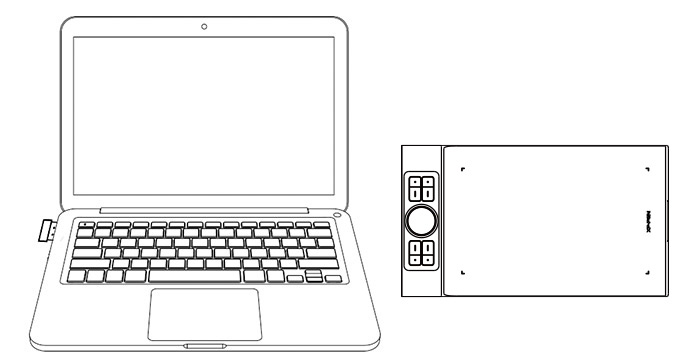
Videos


